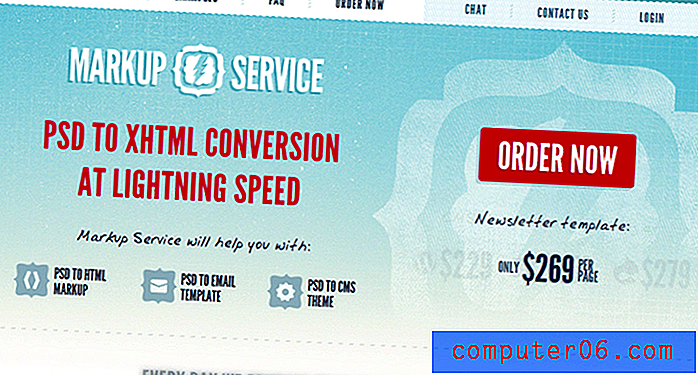Как да вмъкнете коментар в Word 2010
Прегледът на документ на Word може да бъде труден, тъй като препращането към конкретни раздели на документа може да бъде неточно, а добавянето на коментари директно към съдържанието може да доведе до проблеми. За щастие в Word 2010 има система за коментиране, която улеснява препратката към части от документа, без всъщност да засяга информацията, съдържаща се в него. Добавянето на коментари в Word 2010 е полезно поради редица причини, така че разгледайте туринга по-долу, за да научите как да добавите коментари към документ.
Как добавяте коментар към Word 2010
Коментарите са невероятно полезни, ако работите върху групов проект. Всеки човек, който коментира документа, има различен цвят за своите коментари, а инициалите им се показват до коментара, който са добавили. Това осигурява ниво на отчетност, което прави по-лесно да се определи кой има конкретен въпрос, като по този начин помага да се постави в контекст. Затова продължете да четете по-долу, за да видите как вмъквате коментар в документ на Word.
Стъпка 1: Отворете документа в Word 2010.
Стъпка 2: Изберете частта от документа, за която искате да коментирате, или щракнете с мишката на мястото, където искате да добавите коментара.

Стъпка 3: Щракнете върху раздела Преглед в горната част на прозореца.
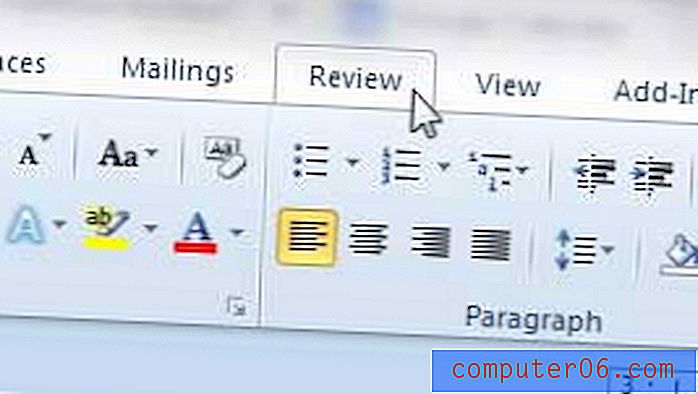
Стъпка 4: Щракнете върху бутона Нов коментар в секцията Коментари на лентата.
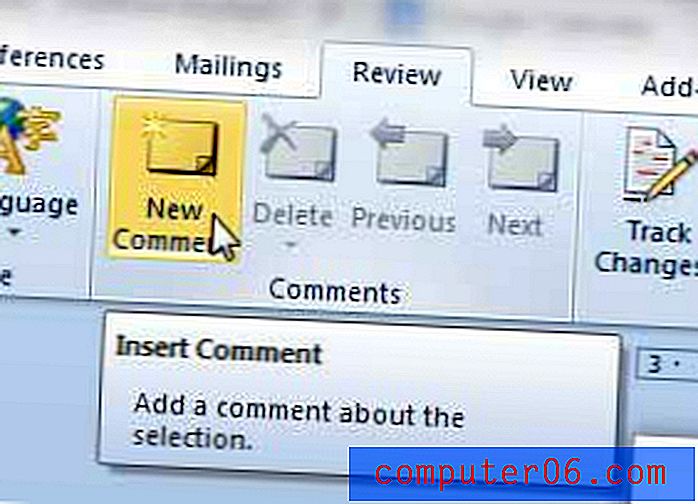
Стъпка 5: Въведете коментара си в полето за коментар в дясната част на прозореца. Можете да щракнете извън полето за коментар, след като сте готови.
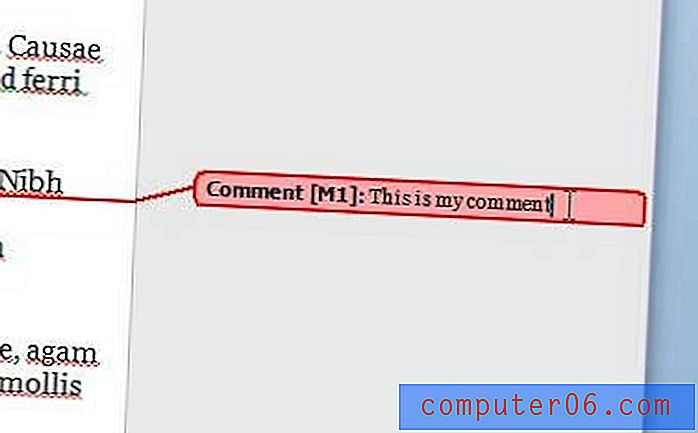
Можете да промените инициалите, които се показват в документа, ако предпочитате, че вместо тях е използвано нещо друго.
Налична е нова абонаментна версия на Microsoft Office, която може да бъде по-евтина опция, ако трябва да я инсталирате на няколко компютъра. Кликнете тук, за да научите повече за Office 365 и да прочетете отзиви от собствениците.